- Kunskapsbas
- Automatisering
- Arbetsflöden
- Använd utdata för arbetsflödesåtgärder
Använd utdata för arbetsflödesåtgärder
Senast uppdaterad: 3 november 2025
Tillgänglig med något av följande abonnemang, om inte annat anges:
-
Marketing Hub Professional, Enterprise
-
Sales Hub Professional, Enterprise
-
Service Hub Professional, Enterprise
-
Data Hub Professional, Enterprise
-
Smart CRM Professional, Enterprise
-
Commerce Hub Professional, Enterprise
I datapanelen väljer du åtgärdsutgångar från andra arbetsflödesåtgärder som du vill använda i din arbetsflödesåtgärd. Du har till exempel lagt till en åtgärd Formatera data i ditt arbetsflöde. Om du vill använda de formaterade data måste du fortfarande konfigurera en separat arbetsflödesåtgärd för att använda åtgärdsutdata, t.ex. åtgärden Redigera post eller Skicka till Google Sheets.
Arbetsflödesåtgärder med utdata
Följande arbetsflödesåtgärder producerar åtgärdsutdata som du kan använda med andra arbetsflödesåtgärder.
- Formatera data
- Validera och formatera telefonnummer
- Fråga Anthropic
- Fråga OpenAI-assistent
- Data Agent: Anpassad prompt (BETA)
- Data Agent: Forskning (BETA)
- Data Agent: Fylla smart egendom (BETA)
- Sammanfatta post (BETA)
- Inferera företagets värdeproposition och ICP (BETA)
- Använda en anpassad LLM (BETA)
Några exempel
När du använder en åtgärd som producerar en output måste du använda åtgärdens output med en annan, separat arbetsflödesåtgärd. I allmänhet kan du använda åtgärdsutgångar med arbetsflödesåtgärder som accepterar inmatningar, t.ex. åtgärden Redigera post, åtgärden Skapa rad i Google Sheet, åtgärden Skapa uppgift m.m.
Nedan följer några exempel på hur du kan använda utgångar för arbetsflödesåtgärder:
- Formatera dina postdata: använd åtgärden Data Agent: Custom prompt-åtgärden för att formatera data i ditt konto. Om data har fyllts i eller skickats in i olika format kan du använda åtgärden för att standardisera värdena till specifika format. Du kan t.ex. formatera olika värden i en state-egenskap till tvåbokstavsförkortningar för staten. Sedan kan du använda en One-egenskap eller action output branch för att skapa grenar för lead-tilldelning baserat på varje stat.
- Förenkla research för säljare: använd utdata från åtgärden Summarize record för att granska en sammanfattning av en kontakts företag innan du bokar in det första mötet eller ringer upp kontakten. Du kan lägga till den här informationen i anteckningarna för en Create task-åtgärd . Du kan också kopiera dessa data till en anpassad egenskap med åtgärden Edit Record.
- Skicka leaddata effektivt: när du har tilldelat en kontakt till en säljare kan du använda resultatet från åtgärden Summarize record för att skicka en sammanfattning av kontakten till säljaren med åtgärden Send internal email notification .
- Uppdatera Google-ark: När du har formaterat telefonnummer med åtgärden Validera och formatera telefonnummer kan du använda åtgärden Skapa rad i Google-ark eller åtgärden Uppdatera data i ett Google-ark för att skicka formaterade data till ett Google-ark. Till exempel som en del av en uppsökande lista.
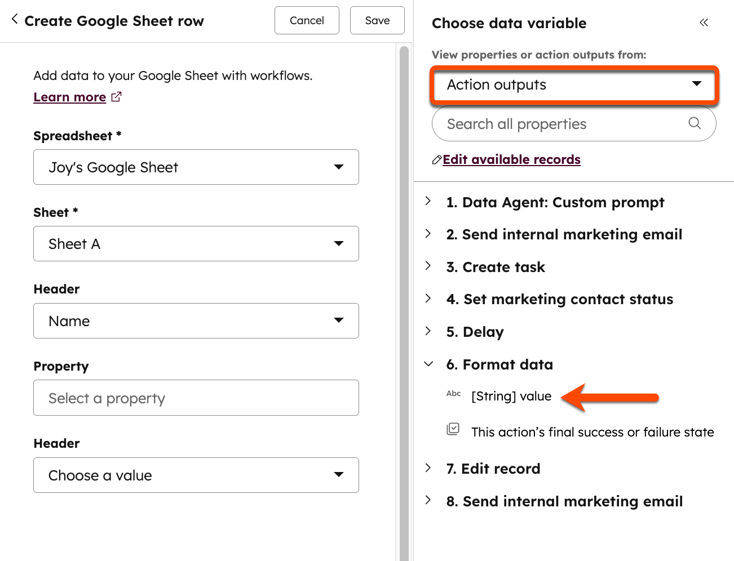
Använda utdata för arbetsflödesåtgärd
När du konfigurerar den arbetsflödesåtgärd som du vill använda åtgärdsutmatningen med kan du välja åtgärdsutmatningen från datapanelen.- I ditt HubSpot-konto navigerar du till Automatisering > Arbetsflöden.
- Klicka på namnet på ett befintligt arbetsflöde eller skapa ett nytt arbetsflöde.
- I arbetsflödesredigeraren klickar du på + plus-ikonen för att lägga till en arbetsflödesåtgärd.
- I panelen Åtgärder väljer du den åtgärd som du vill använda din output med.
- I den vänstra panelen klickar du på det fält som du vill använda åtgärdens utdata för.
- För kryssrutor och andra fält av typen välj:
- Klicka på rullgardinsmenyn och välj Välj datavariabel.
- I panelen Välj en datavariabel klickar du på rullgardinsmenyn Inskrivet [objekt] och väljer Åtgärdsutgångar. När du kopierar ett värde till en annan egenskap måste egenskaperna vara kompatibla. Läs mer om kompatibla egenskapstyper.
- Klicka för att expandera det föregående åtgärdsnamnet och välj en åtgärdsutgång.
- För egenskaper för textinmatning:
- Klicka på textrutan Välj ett värde.
- I panelen Välj en datavariabel klickar du på rullgardinsmenyn Inskriven [objekt] och väljer Åtgärdsutgångar.
- Klicka för att expandera det föregående åtgärdsnamnet och välj en åtgärdsutgång.
- Klicka på Spara.
